cad画图第一步是设置作图环境,具体如下:
1、图层的设置:定义图层名称、颜色、线型等;
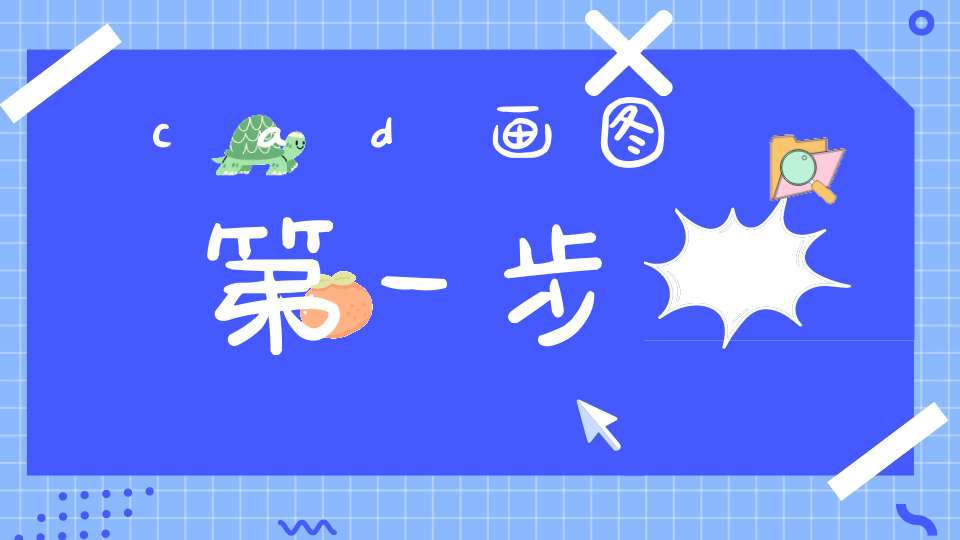
2、字体的设置:选择标准字型、大字体型文件、宽度因子等;
3、单位的设置:选择单位、精度等;
4、绘图设置:对象捕捉、极轴追踪、动态输入、捕捉和栅格等;
5、尺寸的设置:定义箭头大小、延长线长短、箭头样式等;
6、图纸范围的设置:执行limits命令;
7、线宽的设置:执行plinewid命令。
学习CAD画图其实是有很多技巧的,那么大家知道cad快速画图的实用技巧吗?下面是我整理的cad快速画图的实用技巧的方法,希望能给大家解答。
cad快速画图的实用技巧
1.作图步骤:设置图幅→设置单位及精度→建立若干图层→设置对象样式→开始绘图。
2.绘图始终使用1:1比例。为改变图样的大小,可以在打印时于图纸空间内设置不同的打印比例。
3.为不同类型的图元对象设置不同的图层、颜色及线宽,而图元对的颜色、线型及线宽都应由图层控制(LAYER)。
4.需精确绘图时,可使用栅格捕捉功能,并将栅格捕捉间距设为适当的数值。
5.不要将图框和图形绘在同一幅图中,应在布局(LAYOUT)中将图框按块插入,然后打印出图。
6.对于有名对象,如视图、图层、图块、线型、文字样式、打印样式等,命名时不仅要简明,而且要遵循一定的规律,以便于查找和使用。
7.将一些常用设置,如图层、标注样式、文字样式、栅格捕捉等内容设置在一图形模板文件中(即另存为*.DWF),以后绘制新图时,可以创建新图形向导中单击“使用模板”来打开它,并开始绘图。
使用cad画图的基本步骤
1.建立图层,包括图层名称、线宽、颜色、线型,如果没有需要的线型,单击“加载”按钮,可以先加载你所需要的线型,建立图中需要的所有图层。
2.确定表达方案,开始画图,选择要画线型的图层,一般是先画中心线,确定基准,然后依次画完不同线型的图形,必要时用修剪等的按钮来完成图形。
3.剖面线的添加。首先选择剖面类型,角度,比例,然后选择剖面。
4.尺寸标注,包括基本尺寸及基本公差,形位公差,粗糙度,剖面符号。
5.编写技术要求。
6.添加图框及标题栏,如果是装配图还有标注零部件序号及明细表
cad快速画图的作图原则
1.作图步骤:设置图幅→设置单位及精度→建立若干图层→设置对象样式→开始绘图。
2.绘图始终使用1:1比例。为改变图样的大小,可以在打印时于图纸空间内设置不同的打印比例。
3.为不同类型的图元对象设置不同的图层、颜色及线宽,而图元对的颜色、线型及线宽都应由图层控制(LAYER)。
4.需精确绘图时,可使用栅格捕捉功能,并将栅格捕捉间距设为适当的数值。
5.不要将图框和图形绘在同一幅图中,应在布局(LAYOUT)中将图框按块插入,然后打印出图。
6.对于有名对象,如视图、图层、图块、线型、文字样式、打印样式等,命名时不仅要简明,而且要遵循一定的规律,以便于查找和使用。
7.将一些常用设置,如图层、标注样式、文字样式、栅格捕捉等内容设置在一图形模板文件中(即另存为*.DWF),以后绘制新图时,可以创建新图形向导中单击“使用模板”来打开它,并开始绘图。
1、安装完成的cad,我们使用命令:op,将显示中的十字光标的大小调整为80-90%大小即可,这样会给我们带来方便,以后就清楚。
2、在打开和保存中将文件保存选项,另存为设置为2000.dwg的版本,如图所示。
3、将每次均创建备份文件这个选项勾去掉。
4、在选项中点草图栏,将自动捕捉标记大小和靶框大小都调大点,大约80%左右,如图所示。
5、在选项中点选择集,将拾取框大小和夹点大小都调大点,调整为80%大小左右,如图所示。
6、首先我们打开电脑中安装好的CAD软件,这个软件的打开速度一般来说较慢,大家需要耐心等待一下。
7、进入界面之后我们将我们的输入法切换为“英文输入法”,或者将“大写锁定”打开。
8、在CAD中有许多画图的快捷键命令,比如我们想画直线,则用到的命令为“Line”,在电脑中输入该命令,点击“Enter”键确定,画线即可。
9、比较重要的一点是垂直命令,许多时候大家画图要求线段必须横平竖直,按下键盘上的“F8”键之后再画直线,直线便可以横平竖直了。
声明: 我们致力于保护作者版权,注重分享,被刊用文章因无法核实真实出处,未能及时与作者取得联系,或有版权异议的,请联系管理员,我们会立即处理,本站部分文字与图片资源来自于网络,转载是出于传递更多信息之目的,若有来源标注错误或侵犯了您的合法权益,请立即通知我们(管理员邮箱:daokedao3713@qq.com),情况属实,我们会第一时间予以删除,并同时向您表示歉意,谢谢!

 999+
999+ 
 13
13 
 1843
1843 
 1922
1922 
 1576
1576 
 1961
1961 
 1481
1481 
 833
833 
 689
689 
 1540
1540 本站内容仅供参考,不作为诊断及医疗依据,如有医疗需求,请务必前往正规医院就诊
祝由网所有文章及资料均为作者提供或网友推荐收集整理而来,仅供爱好者学习和研究使用,版权归原作者所有。
如本站内容有侵犯您的合法权益,请和我们取得联系,我们将立即改正或删除。
Copyright © 2022-2023 祝由师网 版权所有
邮箱:daokedao3713@qq.com